文档表格的创建与设置练习
word表格练习题

word表格练习题Microsoft Word是一款功能强大的文字处理软件,其表格功能可以帮助我们整理和分析数据。
下面是一些Word表格练习题,帮助你熟悉和掌握表格的使用技巧。
一、表格的基本创建和编辑1. 在一篇文章中插入一个3行3列的表格。
2. 调整表格的行高和列宽,使得表格更加整洁美观。
3. 合并单元格,将第一行的3个单元格合并为一个单元格。
4. 将合并后的单元格拆分,恢复原来的3个单元格。
二、表格内容的填充和格式调整1. 在表格中填充一些文字内容,如姓名、年龄、性别等。
2. 设置表格文字的字体、字号和颜色,使得内容更加清晰易读。
3. 在表格中插入图片,调整图片的大小和位置,使得图片在单元格中居中显示。
4. 对表格中的部分内容进行加粗、斜体等格式调整,以突出重点信息。
三、表格边框和背景颜色的设置1. 设置表格的边框线型和线条颜色,使得表格的边界更加醒目。
2. 修改表格的背景颜色,可以使用纯色或渐变色,增加表格的美观度。
3. 调整表格边框的粗细和背景颜色的透明度,以适应不同的设计需求。
四、表格的排序和筛选功能1. 在表格中填充一些数值数据,如成绩、销售额等。
2. 使用排序功能,将表格按照某一列的数值大小进行升序或降序排序。
3. 使用筛选功能,根据条件筛选表格中的数据,如只显示成绩大于80分的学生。
五、表格的公式计算和数据统计1. 在表格的最后一行或最后一列插入公式,计算该行或该列的总和、平均值等数据。
2. 使用自动填充功能,快速填充表格中的公式,避免手动输入。
3. 使用数据透视表功能,对表格中的数据进行汇总和分析,生成统计报表。
六、表格的辅助工具和快捷方式1. 使用“表格样式”功能,选择合适的样式风格,一键应用于表格中。
2. 使用“自动调整”功能,根据内容的长度自动调整单元格的宽度,以保证内容完整显示。
3. 使用“查找和替换”功能,快速查找表格中的特定内容,进行批量替换。
以上是一些Word表格的练习题,通过完成这些练习,你可以进一步熟练运用Word表格的各种功能,提高工作和学习效率。
wps练习题及讲解

wps练习题及讲解WPS是一款功能强大的办公软件,广泛应用于文档处理、表格管理和幻灯片展示等领域。
为了帮助用户更好地掌握和应用WPS,本文将为大家提供一些练习题及相应的讲解,希望能够帮助大家全面了解和熟练运用WPS软件。
练习题一:文档格式设置请根据以下要求进行文档格式设置,并讲解每个步骤的操作方法和作用:1. 将页面设置为A4纸张大小;2. 设置1.5倍行距;3. 设置页面边距为2.5厘米。
讲解一:1. 页面设置为A4纸张大小:打开WPS软件,点击“页面布局”选项卡,在页面设置中选择A4纸张大小,以确保文档格式符合实际需要。
2. 设置1.5倍行距:在“页面布局”选项卡中,点击“段落”一栏,将行距设置为1.5倍行距,使得文档内容更加清晰易读,并符合学术或办公需求。
3. 设置页面边距为2.5厘米:在“页面布局”选项卡中,点击“页边距”一栏,将上下左右的边距值均设置为2.5厘米,以便调整版面和控制文档长度。
练习题二:表格制作与编辑请按照以下要求创建一个表格,并讲解每个步骤的具体操作方法和作用:1. 创建一个5行3列的表格,表格标题为“学生成绩表”;2. 在第一行中,填写表头信息“学号”、“姓名”、“成绩”;3. 在剩下的4行中,填写任意学生的学号、姓名和成绩。
讲解二:1. 创建一个5行3列的表格:点击“插入”选项卡,选择“表格”功能,选择5行3列,即可创建一个5行3列的表格。
2. 填写表头信息:“学号”、“姓名”、“成绩”:在每个表格单元格中,分别填写学号、姓名和成绩作为表的列名或表头,使得表格更加清晰易读。
3. 填写学生信息:在每个表格单元格中,填写具体的学生学号、姓名和成绩,可以根据需要插入更多行或列。
练习题三:幻灯片设计与演示请按照以下要求创建一张幻灯片,并讲解每个步骤的具体操作方法和作用:1. 选择适合的主题样式;2. 在第一张幻灯片中,添加标题“公司年度总结报告”和副标题“2020年”;3. 在下一张幻灯片中,添加一个列表,罗列出年度工作亮点。
word操作练习题

word操作练习题Word操作练习题一、基本操作1. 打开Word程序,创建一个新文档。
2. 将文档的标题设置为“Word操作练习题”,并使用标题样式。
3. 将文档的页边距设置为:上2.54厘米,下2.54厘米,左3.17厘米,右3.17厘米。
4. 将文档的字体设置为“宋体”,字号为12号,行距设置为1.5倍行距。
二、文本编辑1. 在文档中输入以下文本:- 段落一:Word是微软公司开发的一款文字处理软件,广泛应用于办公和学术领域。
- 段落二:Word提供了丰富的文本编辑功能,包括字体、段落、样式、列表等。
- 段落三:用户可以通过Word进行文档的排版、编辑和打印。
2. 将段落一的首字母大写。
3. 将段落二的字体颜色设置为蓝色,并加粗。
4. 将段落三的首行缩进设置为2字符。
三、表格操作1. 在文档中插入一个3行4列的表格。
2. 将表格的第一行设置为表头,填充颜色为浅灰色。
3. 在表格中输入以下内容:- 第一列:姓名、年龄、性别、爱好- 第二列:张三、22、男、篮球- 第三列:李四、24、女、阅读- 第四列:王五、28、男、旅游四、图片与图形1. 插入一张图片到文档中,并调整图片的大小,使其宽度为文档宽度的一半。
2. 将图片设置为浮动,并添加一个图片3. 绘制一个简单的流程图,包含三个步骤:开始、处理、结束,并用箭头连接它们。
五、页面布局1. 将文档分为两栏。
2. 在文档的页脚添加页码。
3. 为文档添加页眉,页眉内容为“Word操作练习”。
六、样式与模板1. 应用内置的“正式”文档模板。
2. 创建一个新的样式,命名为“强调”,并设置为斜体、红色、字号14号。
3. 将段落三应用“强调”样式。
七、审阅与引用1. 对文档进行拼写和语法检查。
2. 插入一个脚注,内容为:“Word是一款非常强大的文字处理工具。
”3. 为文档添加目录,并自动更新。
八、打印与导出1. 预览文档的打印效果。
2. 将文档导出为PDF格式,并保存到指定文件夹。
第四单元 文档表格的创建与设置

第四单元文档表格的创建与设置4.1 第1题【操作要求】打开文档A4-1.docx,按下列要求创建、设置表格如【样文4-1】所示。
1.创建表格并自动套用格式:在文档的开头创建一个3行7列的表格,并为新创建的表格自动套用“中等深浅网格1 - 强调文字颜色4”的表格样式。
2.表格的基本操作:将表格中“车间”单元格与其右侧的单元格合并为一个单元格;将“第四车间”一行移至“第五车间”一行的上方;删除“不合格产品(件)”列右侧的空列,将表格各行与各列均平均分布。
3.表格的格式设置:将表格中包含数值的单元格设置为居中对齐;为表格的第一行填充标准色中的“橙色”底纹,其他各行填充粉红色(RGB:255,153,204)底纹;将表格的外边框线设置为1.5磅的双实线,横向网格线设置为0.5磅的点划线,竖向网格线设置为0.5磅的细实线。
【样文4-1】一月份各车间产品合格情况【操作要求】打开文档A4-2.docx,按下列要求创建、设置表格如【样文4-2】所示。
1.创建表格并自动套用格式:在文档的开头创建一个4行6列的表格,并为新创建的表格自动套用“浅色网格1 - 强调文字颜色5”的表格样式。
2.表格的基本操作:将表格的最右侧插入一空列,并在该列的第1个单元格中输入文本“备注”,其他单元格中均输入文本“已结算”;根据窗口自动调整表格,设置表格的行高为固定值1厘米;将单元格“12月22日”和“差旅费”分别与其下方的单元格合并为一个单元格。
3.表格的格式设置:将表格的第1行填充茶色(RGB:196,188,150)的底纹,文字对齐方式为“水平居中”;其他各行单元格中的字体均设置为方正姚体、四号、对齐方式为“中部右对齐”;将表格的外边框设置为1.5磅、深蓝色的单实线,所有内部网格线均设置为1磅粗的点划线。
【样文4-2】第四季度部门费用管理【操作要求】打开文档A4-3.docx,按下列要求创建、设置表格如【样文4-3】所示。
1.创建表格并自动套用格式:在文档的开头创建一个5行5列的表格,并为新创建的表格以“流行型”为样式基准,自动套用“中等深浅网格3 - 强调文字颜色3”的表格样式。
【推荐下载】word表格范例-word范文模板 (13页)

本文部分内容来自网络整理,本司不为其真实性负责,如有异议或侵权请及时联系,本司将立即删除!== 本文为word格式,下载后可方便编辑和修改! ==word表格范例篇一:word表格案例学习1完成表格的步骤1. 在标题中插入一个“日期域”,以使标题中的日期能够随着系统日期的改变而改变。
a) 选中标题中的日期内容,“插入”—“日期和时间”b) 在“语言(国家/地区)”中选择“中文”,选择一种可用格式,勾选“自动更新”。
2. 显示出日期域的方法:工具—选项,打开“选项”对话框中的“视图”选项卡,选择“选取时显示”。
点击确定后,当用鼠标单击标题中的日期时,就可以看到日期域以灰色底纹显示。
3. 插入表格:点击菜单栏里“表格”—“插入表格”,在弹出的对话框中输入表格的行列数,在本例中列数为8,行数为10。
4. 输入表格中的内容,注意标注灰色底纹的数字不要输入,后面我们要用表格中提供的公式功能完成计算。
5. 对表格进行行高列宽的设置:选中整个表格,点击鼠标右键,在弹出的下拉菜单中选择“表格属性”,分别点击页框“行”,“列”页框,设置行高及列宽的值。
6. 设置表格的底纹:可以对不同的行、列设置不同的底纹,将鼠标放置在表格中某一列的顶端,点击选中某一列,点击鼠标右键,在弹出的下拉菜单中选择“表格属性”,在弹出的对话框中选择“底纹和边框”,设置不同的底纹颜色及样式。
7. “余额”列数值的计算:将鼠标放在H3单元格,点击菜单栏中“表格”—“公式”,在弹出的对话框中为该单元格定义公式,通过公式完成数值的自动计算,输入=D3-G3。
以下单元格中的余额为前一天的余额加上当天的收入减去当天的支出,所以将鼠标放置在单元格中,点击菜单栏“表格”—“公式”,在弹出的对话框中=D4-G4+H3。
8. 为特殊的单元格插入书签:将鼠标放置在D10单元格中,点击菜单栏中“插入”—“书签”,在“书签名”输入框中输入所定义书签的名称,比如输入income,表示收入总计。
实训十二 Word表格的创建与设置

实训十二Word表格的创建与设置实训目的1.掌握复制表格的制作方法。
2.掌握表格中斜线表格的制作。
3.掌握利用表格与边框工具栏制作表格的方法。
4.掌握表格的格式设置。
5.掌握表格与文字互相转化的方法。
实训内容及步骤一、制作表格新建一个Word文档,制作如下图所示的表格,将文件以文件名为“×××制作的表格”为文件名保存到自己的文件夹中。
页面设置为上下边距为2.5厘米,左右边距为2厘米。
(具体结果请参看样文“学生情况登记表.doc”)操作步骤:单击Word窗口中的常用工具栏的新建按钮,则新建一个Word文档。
单击文件-保存,将按规定的文件名保存到自己的文件夹中。
单击文件—页面设置,分别设置上、下、左、右边距。
单击常用工具栏中的“表格和边框”按钮,则在窗口中出现“表格和边框”工具栏,如图12-1所示。
图12-1 “表格和边框”工具栏单击表格—插入—表格,打开“插入表格”对话框,插入一个20行6列的表格。
如图12-2所示。
图12-2“插入表格”对话框选定第1和第2行前面的5个单元格,单击“表格和边框”工具栏中的“合并”按钮,将它们合并,然后单击“表格和边框”工具栏中的“拆分”按钮,将它拆分为8列2行,如图12-3所示。
图12-3“拆分单元格”对话框在第1-2行的每个单元格输入相应的文字内容,适当调整行高和列宽。
将表格的第3行的2-5单元格合并。
选定表格的1-3行的最后单元格,将它们3个单元格合并。
适当调整行高和列宽。
在第4行的第1个单元格中按2次回车键,使该行有3个段落标记,或者调整改行的高度有原来的3倍高。
单击绘图工具栏的“直线”按钮,再单击一下常用工具栏中的“撤销”按钮,按住鼠标左键,在该单元格中画一条适当长的直线。
如果位置不合适,可以选定该直线后,按住键盘的Ctrl+↑↓←→键可以将直线移动到精确的位置。
利用同样的方法画好另外的线条和调整线条的位置。
单击绘图工具栏的“文本框”按钮,再单击一下常用工具栏中的“撤销”按钮,画一个文本框,输入相应文字,并适当调整文本的高度和宽度,设置文本的“填充”颜色为“无填充颜色”和“线条颜色”为“无线条颜色”以选定该文本框后,按住键盘的Ctrl+↑↓←→键可以将文本框移动到精确的位置。
Word表格练习

表格制作练习一、表格基本操作练习建立表格:△表格→插入→△表格…对话后→△确定△ 常用工具栏 或表格和边框工具栏按钮表格按钮表格大小设置:设置表格的行、列:选定→△表格→表格属性→行(列)单元格的合并/拆分:选定单元格→△表格→合并单元格/拆分单元格 边框底纹:选定表格或单元格→右击△边框和底纹→设置边框或者底纹说明:当内外边框线不一样时,一般先设置外边框线,再设置内边框线。
练习一:参照下图样式制作表格1.在下列练习区4行5列表格,设置列宽2厘米,行高0.7厘米。
2.设置表格边框为红色实线1.5磅,内线为红色实线0.5磅,表格底纹为浅蓝色。
3.第3列列宽改为 2.4厘米,再将前二列的1-2行单元格合并为一个单元格,将第三列至第四列的2-4行拆分为3列。
合并拆分之后如样式所示。
练习一操作区:表格及文本的对齐设置:1. 单元格文字对齐: ▲ 垂直对齐:选定区域→右击△表格属性→单元格→垂直对齐▲ 水平对齐:选定区域→△格式→段落→对齐方式选择;▲选定区域→右击△单元格对齐方式(见右图)选择其中一种对齐方式。
2. 整个表格对齐:▲选择整个表格→△格式→表格属性练习二:创建成绩表(参照样本)1. 按照下面表格样本的格式对文档中的表格进行转换成4列。
2. 设置表格居中,表格第一、三列宽度5厘米,第二、四列宽度1.5厘米。
行高0.7厘米,表格中所有文字中部居中。
3. 设置表格第一行为黑体小四号、加粗、字体颜色白色,底纹为灰色-60%。
4. 设置其他各行文字为宋体、五号,颜色自动。
5. 将表格所有边框线设为1.5磅深兰色单实线。
二、表格数据处理表格的计算:△表格→△公式…选择函数/输入公式→确定参数参数说明:(1).函数自变量可用单词表示,如lift=左边、above=上面。
(2). 函数自变量可以用单元格地址表示,单元格地址为:列标+行标;列标号用字母A、B、C……表示,行号用数字1、2、3表示。
如第3行第4列的标志(地址)为d3。
怎样用word制作表格越详细越好MicrosoftWord文档
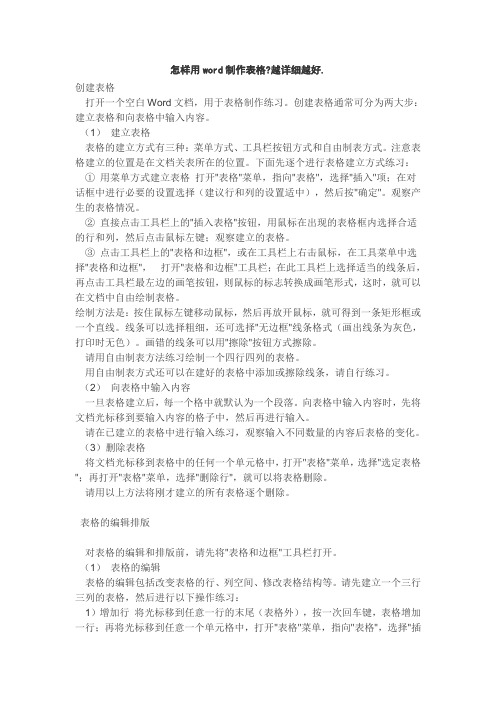
怎样用word制作表格?越详细越好.创建表格打开一个空白Word文档,用于表格制作练习。
创建表格通常可分为两大步:建立表格和向表格中输入内容。
(1)建立表格表格的建立方式有三种:菜单方式、工具栏按钮方式和自由制表方式。
注意表格建立的位置是在文档关表所在的位置。
下面先逐个进行表格建立方式练习:①用菜单方式建立表格打开"表格"菜单,指向"表格",选择"插入"项;在对话框中进行必要的设置选择(建议行和列的设置适中),然后按"确定"。
观察产生的表格情况。
②直接点击工具栏上的"插入表格"按钮,用鼠标在出现的表格框内选择合适的行和列,然后点击鼠标左键;观察建立的表格。
③点击工具栏上的"表格和边框",或在工具栏上右击鼠标,在工具菜单中选择"表格和边框",打开"表格和边框"工具栏;在此工具栏上选择适当的线条后,再点击工具栏最左边的画笔按钮,则鼠标的标志转换成画笔形式,这时,就可以在文档中自由绘制表格。
绘制方法是:按住鼠标左键移动鼠标,然后再放开鼠标,就可得到一条矩形框或一个直线。
线条可以选择粗细,还可选择"无边框"线条格式(画出线条为灰色,打印时无色)。
画错的线条可以用"擦除"按钮方式擦除。
请用自由制表方法练习绘制一个四行四列的表格。
用自由制表方式还可以在建好的表格中添加或擦除线条,请自行练习。
(2)向表格中输入内容一旦表格建立后,每一个格中就默认为一个段落。
向表格中输入内容时,先将文档光标移到要输入内容的格子中,然后再进行输入。
请在已建立的表格中进行输入练习,观察输入不同数量的内容后表格的变化。
(3)删除表格将文档光标移到表格中的任何一个单元格中,打开"表格"菜单,选择"选定表格";再打开"表格"菜单,选择"删除行",就可以将表格删除。
- 1、下载文档前请自行甄别文档内容的完整性,平台不提供额外的编辑、内容补充、找答案等附加服务。
- 2、"仅部分预览"的文档,不可在线预览部分如存在完整性等问题,可反馈申请退款(可完整预览的文档不适用该条件!)。
- 3、如文档侵犯您的权益,请联系客服反馈,我们会尽快为您处理(人工客服工作时间:9:00-18:30)。
第四单元文档表格的创建与设置4.1 第1题【操作要求】打开文档A4.DOC,按下列要求创建、设置表格如【样文4-1】所示。
1.创建表格并自动套用格式:将光标置于文档第一行,创建一个3行3列的表格;为新创建的表格自动套用“精巧型1”的格式。
2.表格行和列的操作:删除表格中“不合格产品”一列右侧的一列(空列);将“第四车间”一行移至“第五车间”一行的上方;将表格各行平均分布。
3.合并或拆分单元格:将表格中“车间”单元格与其右侧的单元格合并为一个单元格。
4.表格格式:将表格中各数值单元格的对齐方式设置为中部居中;第一行设置为棕黄色底纹,其余各行设置为玫瑰红底纹。
5.表格边框:将表格外边框设置为双实线;网格横线设置为点划线;网格竖线设置为细实线。
【样文4-1】打开文档A4.DOC,按下列要求创建、设置表格如【样文4-2】所示。
1.创建表格并自动套用格式:将光标置于文档第一行,创建一个5行5列的表格;为新创建的表格自动套用“网格型7”的格式。
2.表格行和列的操作:删除表格中“始发站”一列;“终到时间”一列和“开出时间”一列位置互换;第一行行高为1厘米,将其余各行平均分布。
3.合并或拆分单元格:将表格中“经京九线”单元格拆分为2行1列单元格;将“经漯宝线”单元格拆分为3行1列单元格。
4.表格格式:将表格第一行字体设置为黑体小四;将表格第一行对齐方式设置为中部居中;将表格第一行的底纹设置为天蓝,其余各行设置为浅青绿。
5.表格边框:将表格两边的边框线清除;将第一行的下边线设置为棕黄色的实线,粗细为2.25磅;将第二行至第六行的下边线设置为点划线,粗细为1磅。
【样文4-2】打开文档A4.DOC,按下列要求创建、设置表格如【样文4-3】所示。
1.创建表格并自动套用格式:将光标置于文档第一行,创建一个4行5列的表格;为新创建的表格自动套用“简明型1”的格式。
2.表格行和列的操作:在表格的最下面插入一行,并在该行最左端单元格中输入文本“备注”;将“五月”一列与“二月”一列互换位置;设置“产品”一列的列宽为2.1厘米,其他各列的列宽为2厘米;将表格各行平均分布。
3.合并或拆分单元格:将表格最后一行“备注”右侧的所有单元格合并为一个单元格。
4.表格格式:将表格中除“产品”一列以外各列对齐方式设置为中部居中。
5.表格边框:将表格外边框设置为双实线,第一行至第七行的网格线设置为虚线。
【样文4-3】打开文档A4.DOC,按下列要求创建、设置表格如【样文4-4】所示。
1.创建表格并自动套用格式:将光标置于文档第一行,创建一个7行5列的表格;为新创建的表格自动套用“竖列型3”的格式。
2.表格行和列的操作:在表格的最后插入一行,在该行的最左边的单元格中输入“对应聘岗位的看法”并适当调整该单元格的宽度;设置表格“起始日期”行下面四行的行高分别为1厘米。
3.合并或拆分单元格:将表格中“学习工作经历”与右侧的单元格合并为一个单元格;将“对应聘岗位的看法”右侧的单元格合并为一个单元格;将“联系方式”单元格拆分为2列1行单元格。
4.表格格式:将表格中所有单元格的对齐方式设置为中部居中;表格中所有单元格的字体设置为仿宋小四。
5.表格边框:将表格外边框设置为1.5磅粗的单实线;将“学习工作经历”与“对应聘岗位的看法”两行的上边线分别设置为1.5磅的单实线。
【样文4-4】打开文档A4.DOC,按下列要求创建、设置表格如【样文4-5】所示。
1.创建表格并自动套用格式:将光标置于文档第一行,创建一个2行4列的表格;为新创建的表格自动套用“彩色型3”的格式。
2.表格行和列的操作:将“丁一飞”一行移至“刘畅”一行的上方;删除“孙江海”一行下面的空行;将表格第一行行高设置为0.8厘米。
3.合并或拆分单元格:将各行的“性别”与其右侧的单元格分别合并。
4.表格格式:将表格中各单元格的对齐方式分别设置为中部居中;将第一行的字体设置为黑体小四,颜色为褐色;第一行设置为-25%的灰色底纹;第二、三、六、七行设置为-5%的灰色底纹;第四、五、八、九行设置为-15%的灰色底纹。
5.表格边框:将表格外边框设置为深红的实线,粗细为1.5磅;将表格的竖网格线设置为点划线,颜色为玫瑰红,粗细为1.5磅;将第一、三、五、七行的下边线设置为蓝色的双实线;取消第二、四、六、八行的下边线。
【样文4-5】打开文档A4.DOC,按下列要求创建、设置表格如【样文4-6】所示。
1.创建表格并自动套用格式:将光标置于文档第一行,创建一个6行6列的表格;为新创建的表格自动套用“彩色型1”的格式。
2.表格行和列的操作:将“学历”一列与“年龄”一列位置互换;在表格最下方插入一个新行,在该行最左端单元格中输入“E-mail”;设置“姓名”所在列的宽度为2.1厘米,将其余各列平均分布。
3.合并或拆分单元格:将“工作单位”右侧的三个单元格合并为一个单元格;将“职业”右侧的三个单元格合并为一个单元格;将“E-mail”后的所有单元格合并为一个单元格。
4.表格格式:将表格中各单元格的对齐方式设置为中部居中。
5.表格边框:将表格外边框线设置为0.5磅的双实线。
【样文4-6】打开文档A4.DOC,按下列要求创建、设置表格如【样文4-7】所示。
1.创建表格并自动套用格式:将光标置于文档第一行,创建一个3行3列的表格;为新创建的表格自动套用“列表型8”的格式。
2.表格行和列的操作:将“2004年”一列前的一列(空列)删除;将“乙方案”所在单元格与“甲方案”所在的单元格互换;平均分布各行,平均分布各列。
3.合并或拆分单元格:分别将“2003年、2004年”及其右侧的单元格合并为一个单元格;分别将“甲方案”和“乙方案”所在的单元格及其下方的二个单元格合并为一个单元格。
4.表格格式:将表格中各单元格的对齐方式设置为中部居中;并将表格中的文本设置为楷体、小四。
5.表格边框:将表格的外边框线设置为1.5磅的三实线,网格线设置为0.5磅的细实线;将“方案”所在的两行设置为浅黄色底纹;将“甲方案”所在的三行设置为棕黄色底纹;将“乙方案”所在的三行设置为玫瑰红底纹。
【样文4-7】打开文档A4.DOC,按下列要求创建、设置表格如【样文4-8】所示。
1.创建表格并自动套用格式:将光标置于文档第一行,创建一个4行7列的表格;为新创建的表格自动套用“网格型3”的格式。
2.表格行和列的操作:将“04”和“02”两个单元格的位置互换;在表格最后一行的下方插入一个新行;调整插入新行的高度为1厘米。
3.合并或拆分单元格:将“金额”下方的一个单元格拆分为5行6列;将插入的新行中的所有单元格合并为一个单元格:并输入如【样文4-8】所示的内容。
4.表格格式:将表格中各单元格的对齐方式设置为中部居中;将最后一行中的单元格的字体设置为楷体、小四、加粗。
5.表格边框:将表格的外边框线设置为0.75磅的双实线;将网格线设置为0.5磅的双点划线。
【样文4-8】打开文档A4.DOC,按下列要求创建、设置表格如【样文4-9】所示。
1.创建表格并自动套用格式:将光标置于文档第一行,创建一个3行5列的表格;为新创建的表格自动套用“Web 页型1”的格式。
2.表格行和列的操作:删除表格最下方的一行(空行);将“2004年”与“2002年”两列位置互换;调整第一行的高度为1.05厘米。
3.合并或拆分单元格:将“教学”后的单元格拆分为3行1列,并分别输入“本科、委培、短训”。
4.表格格式:将表格中各单元格的对齐方式设置为中部居中;将表格中的第1列的底纹设置为金色,第二、三、四、五、六列的底纹设置为浅桔黄色。
5.表格边框:将表格外边框线和网格线设置为1.5磅的三实线。
【样文4-9】打开文档A4.DOC,按下列要求创建、设置表格如【样文4-10】所示。
1.创建表格并自动套用格式:将光标置于文档第一行,创建一个4行5列的表格;为新创建的表格自动套用“古典型4”的格式。
2.表格行和列的操作:将表格中的“技能”一行与“简历”一行位置互换;调整第2列的宽度为3.91厘米,将后面的列平均分布;调整第一行的行高为0.8厘米,调整第三、四、五行的行高为1厘米。
3.合并或拆分单元格:分别将“简历”、“技能”、“爱好”后面的5个单元格合并为一个单元格。
4.表格格式:将表格中各单元格的对齐方式设置为中部居中。
5.表格边框:将表格的外边框线设置为双实线;将网格横线设置为1.5磅的实线。
【样文4-10】打开文档A4.DOC,按下列要求创建、设置表格如【样文4-11】所示。
1.创建表格并自动套用格式:将光标置于文档第一行,创建一个3行5列的表格;为新创建的表格自动套用“古典型2”的格式。
2.表格行和列的操作:将“电压”下面的空行删除;将“电流”一行移至“电阻”一行的上方;调整“备注”所在列的宽度为4.2厘米。
3.合并或拆分单元格:将“备注”及其下方的一个单元格进行合并。
4.表格格式:将表格中各单元格的对齐方式设置为中部居中;将表格中单元格的字体设置为小四、加粗。
5.表格边框:将表格的外边框线设置为3磅深蓝色的粗实线;将表格的网格线设置为0.75磅的双实线。
【样文4-11】打开文档A4.DOC,按下列要求创建、设置表格如【样文4-12】所示。
1.创建表格并自动套用格式:将光标置于文档第一行,创建一个2行5列的表格;为新创建的表格自动套用“古典型3”的格式。
2.表格行和列的操作:将“意大利”一行与“比利时”一行位置互换;删除“德国”行下方的一行(空行);将表格中各行的高度调整为1厘米。
3.合并或拆分单元格:将表格中最左上角的三个单元格合并为一个单元格。
4.表格格式:将表格中各单元格的对齐方式设置为中部居中;将表格中第一列的底纹设置为棕黄色,第二列的底纹设置为浅青绿,第三列的底纹设置为浅黄,第四列的底纹设置为黄色。
5.表格边框:将表格的外边框线和网格线设置为双波浪线。
【样文4-12】打开文档A4.DOC,按下列要求创建、设置表格如【样文4-13】所示。
1.创建表格并自动套用格式:将光标置于文档第一行,创建一个4行7列的表格;为新创建的表格自动套用“彩色型2”的格式。
2.表格行和列的操作:在表格的最下方插入一行(空行);将“设备编号”一列与“盘单点号码”一列位置互换;调整“取得日期”一列的宽度为1.95厘米,调整“备注”一列的宽度为2.32厘米。
3.合并或拆分单元格:将“设备名称”所在的单元格及其后方的一个单元格合并为一个单元格。
4.表格格式:将表格中单元格的字体设置为:宋体(中文)、五号、加粗:将表格中单元格的对齐方式设置中部居中;将第一行的底纹设置为棕黄色。
5.表格边框:将表格的外边框线设置为1.5磅的粗实线;将第一行的下边线设置为粉红色的双实线。
【样文4-13】打开文档A4.DOC,按下列要求创建、设置表格如【样文4-14】所示。
